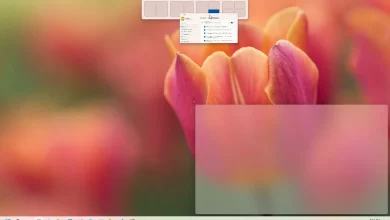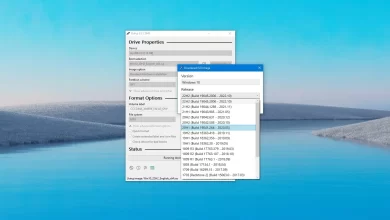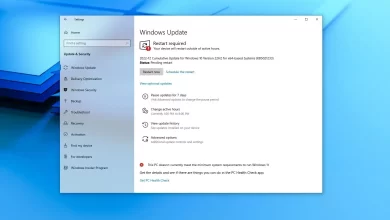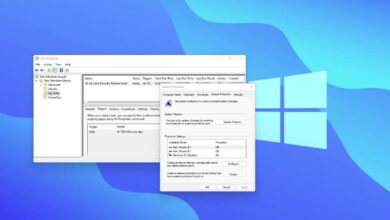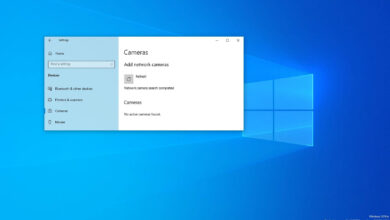Cómo usar Bing Chat AI en SwiftKey en Android o iPhone

En Android o iPhone, ahora puede usar la aplicación SwiftKey para acceder al chatbot Bing Chat AI, y esta guía le mostrará cómo hacerlo. SwiftKey es la aplicación de teclado virtual que Microsoft creó para proporcionar autocorrección y predicciones más precisas para ayudarlo a ser más productivo mientras escribe en una pantalla más pequeña. Además de sus capacidades, tematización e integración con otros servicios, la empresa también ha integrado su Bing Chat AI en el teclado.
Si bien ya puede acceder al chatbot desde la aplicación móvil de Bing, poder acceder a la nueva experiencia a través del teclado tiene sus ventajas. Por ejemplo, puedes usar «Buscar» para obtener respuestas sin cambiar de aplicación. Puedes usar «Tono» función que utiliza inteligencia artificial para reescribir texto con diferentes estilos (como profesional, casual, cortés, etc.), lo que puede ser útil para usar el tono correcto al escribir un mensaje o correo electrónico a una persona específica. Y también tienes acceso a «Conversación,» que es un acceso directo al chatbot de IA. Esta es la misma experiencia a la que puede acceder desde la web, pero sin cambiar de aplicación.
Esta guía le enseñará los pasos simples para comenzar a usar la integración del chatbot de Bing en la aplicación SwiftKey.
Comience con Bing Chat AI en SwiftKey
Si no tiene la aplicación SwitfKey en su teléfono, debe descargarla de Tienda de juegos de Google para Android y Tienda de aplicaciones de Apple para dispositivos iOS. También deberá iniciar sesión con la cuenta de Microsoft que tiene acceso a Bing Chat. Las indicaciones en pantalla lo guiarán a través de la configuración del teclado Swiftkey como su nuevo valor predeterminado.
Para usar Bing Chat en Switfkey para Android o iPhone, siga estos pasos:
-
Abra cualquier aplicación móvil.
Nota rápida: Debido a que SwitfKey es un teclado virtual, está disponible en cualquier aplicación donde pueda escribir.
-
Haga clic en el campo de texto para mostrar el teclado SwiftKey.
-
Seguir adelante Bing botón de la izquierda.
-
Seguir adelante Buscar opción.
-
Redacte una consulta de búsqueda y haga clic en el botón de la lupa para buscar.

Esta es básicamente una búsqueda normal de Bing con resultados de búsqueda tradicionales y la opción de buscar imágenes en la parte inferior de la página.
-
Seguir adelante Tono opción.
-
Escriba un fragmento de texto que desea que la IA reescriba por usted y toque ingresar.

A medida que envía el texto, el chatbot de IA reescribirá el contenido con diferentes variaciones de tono, que incluyen «Profesional», «casual», «educado» o «Publicación Social». Si desea elegir una de las versiones, haga clic en «Acepto» para insertarlo directamente en el campo de texto o haga clic en «Copiar» opción para copiar contenido al portapapeles.
-
Seguir adelante conversación opción.
-
(Opcional) Elija el estilo de conversación, incluidos «Creativo», «Equilibrado» o «Preciso.».
Nota rápida: Usualmente usarías «Equilibrado» opción.
-
Redacte una solicitud usando lenguaje natural para pedirle una respuesta al chatbot, similar a usar la experiencia web. Si hace clic en el ícono de «micrófono», puede usar su voz para hacer la pregunta en lugar de escribir.

-
Seguir adelante Colgar en la esquina superior izquierda para salir del chatbot.
Si bien puede acceder a la experiencia de Bing Chat desde otros medios, el teclado SwiftKey facilita la búsqueda de respuestas sin cambiar de aplicación, y la adición de la función «Tono» es una gran herramienta para reformular el texto para que coincida con el tono deseado cuando está estás atascado. .
Es posible que ganemos una comisión por compras usando nuestros enlaces para continuar brindando contenido gratuito. Información de la política de privacidad.
Todo el contenido de este sitio se proporciona sin garantía, expresa o implícita. Utilice cualquier información bajo su propio riesgo. Siempre haga una copia de seguridad de su dispositivo y sus archivos antes de realizar cualquier cambio. Información de la política de privacidad.